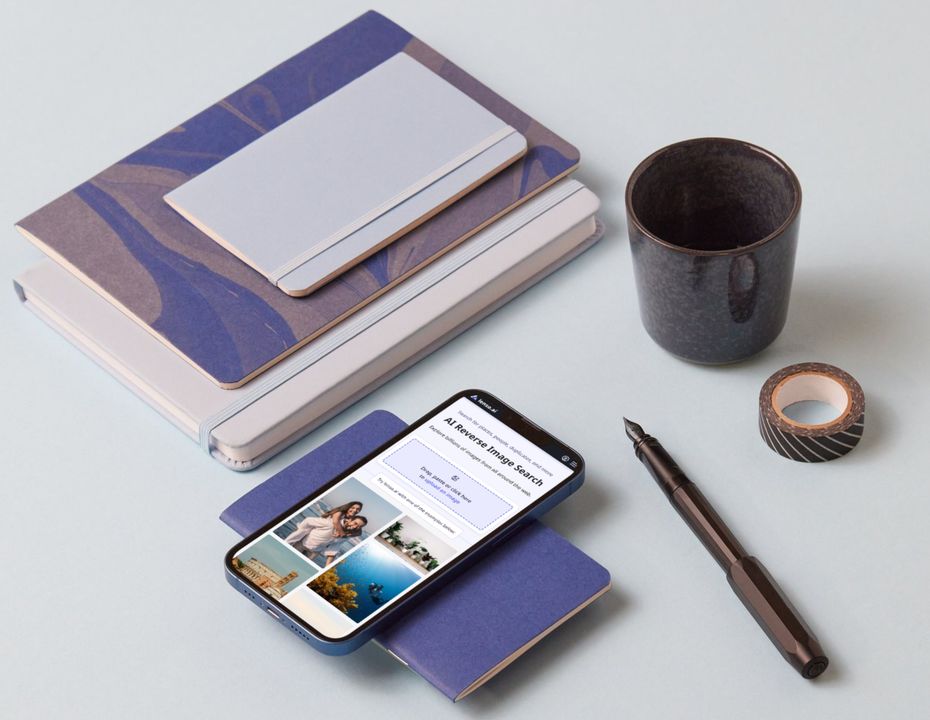
Vista previa en:
Puntos clave:
- ¿Cómo busco imágenes en lenso desde mi teléfono o escritorio?
- ¿Qué categorías ofrece lenso.ai?
- ¿Cómo ordeno imágenes?
- ¿Cómo filtro imágenes?
- ¿Cómo desbloqueo resultados de búsqueda?
- ¿Cómo guardo resultados de búsqueda en CSV?
- ¿Cómo guardo resultados de búsqueda en Colecciones?
- ¿Cómo funciona el historial? Guardar búsquedas completas.
¿Cómo busco imágenes en lenso desde mi teléfono o escritorio?
- Navega a lenso.ai.
- Sube tu imagen en la página principal.
- Explora las categorías haciendo clic en Expandir.
Para encontrar la fuente de tu imagen, haz clic en la URL de la página en la esquina de la imagen o en el texto en la parte inferior. Para abrir la imagen en una nueva pestaña, haz clic en la miniatura.
Para imágenes con múltiples fuentes, haz clic en ver todas y elige el ícono de la imagen para abrir la imagen en la nueva pestaña, o haz clic en el enlace de la fuente para abrir el sitio web.
Para imágenes individuales, también puedes hacer clic derecho para ver todas las opciones.
Aquí tienes un video tutorial sobre cómo hacerlo en un iPhone:
Y en un portátil o PC:
¿Qué categorías ofrece lenso.ai?
Una vez que realices una búsqueda, podrás explorar las categorías de lenso, tales como:
- Lugares - Paisajes, edificios o ubicaciones similares.
- Personas* - Las mismas personas en diferentes entornos; búsqueda de rostros impulsada por IA entrenada para reconocer características faciales sin importar accesorios, peinados o expresiones.
- Duplicados - Duplicados de la imagen subida, así como versiones editadas, recortadas o filtradas de la misma; te permite encontrar la versión original de una imagen alterada o editada.
- Similares - Imágenes que son similares a la imagen subida pero no necesariamente duplicados; fotos con un diseño o contenido similar; imágenes y gráficos que se parecen.
- Relacionados - Imágenes que están relacionadas con la imagen subida pero no necesariamente visualmente similares; fotos que están correlacionadas con la imagen original.
Haz clic en Expandir para ver más en cada categoría.
*Disponible en regiones seleccionadas
¿Cómo ordeno imágenes?
Expandir categorías te permite ordenar las imágenes que encontró lenso. Puedes encontrar la opción de ordenación en la esquina superior derecha una vez que expandas la categoría.
- Más Nuevas/Más Antiguas - Ordena las imágenes basadas en la fecha de indexación.
- Mejor/Peor Coincidencia - Ordena basado en cuán bien la imagen coincide con las imágenes en el índice.
- Aleatorio - Ordena aleatoriamente para resultados más diversos.
- Barajar - Baraja para hacer los resultados más diversos; encuentra a las mismas personas o lugares en diferentes arreglos.
¿Cómo filtro imágenes?
Filtrar imágenes en lenso facilita encontrar exactamente lo que buscas. La opción de filtrado se encuentra en el panel de la izquierda de la búsqueda de imágenes.
Lenso te permite filtrar por:
- Texto - Buscar por palabras clave; sube una taza azul y prueba con la palabra clave “rojo” para encontrar tazas rojas.
- Dominio - Buscar solo en un sitio web específico proporcionando su URL.
Consejos:
- Usa solo palabras en inglés con la búsqueda de texto.
- Usa solo URLs de nivel superior para la búsqueda por dominio. Por ejemplo, usa "lenso.ai" en lugar de "https://lenso.ai/blog".
¿Cómo desbloqueo resultados de búsqueda?
Para ver fuentes e imágenes completas, necesitas desbloquearlas a través de lenso.ai.
Para desbloquear el resultado en tu búsqueda:
- Haz clic en el botón Desbloquear en la imagen que te interesa.
- Elige la suscripción que se adapte a tus necesidades. Ten en cuenta que cada modelo de suscripción ofrece un número diferente de desbloqueos.
- Crea una nueva cuenta.
- Realiza un pago seguro y protegido. Recibirás la factura por correo electrónico.
- ¡El resultado ahora está desbloqueado y resaltado!
Si deseas configurar tu cuenta primero, aquí te mostramos cómo:
- Crea una cuenta haciendo clic en el ícono de cuenta en la esquina superior derecha.
- Una vez que tu cuenta esté configurada, consulta la página de precios y elige la opción que se adapte a tus necesidades.
- Realiza el pago y recibe la factura por correo electrónico.
- Desbloquea el resultado haciendo clic en el botón Desbloquear en la imagen bloqueada.
¿Dónde encontrar los resultados desbloqueados?
El resultado se guardará automáticamente en tus Colecciones.
Dado que el número de desbloqueos es limitado, puedes verificar cuántos desbloqueos tienes en la esquina derecha de tu panel de usuario.
¿Cómo guardo resultados de búsqueda en CSV?
Si deseas guardar resultados en CSV, necesitas una suscripción Profesional. Puedes encontrar las opciones de suscripción aquí.
Aquí te mostramos cómo guardar resultados en CSV:
- Suba tu imagen a lenso.
- Expande la categoría.
- En la esquina superior derecha, elige la opción Exportar.
Puedes encontrar los archivos para descargar en el panel de exportaciones.
¿Cómo guardo resultados de búsqueda en Colecciones?
Si encuentras un resultado de búsqueda que te gusta, puedes guardarlo en Colecciones. Aquí te mostramos cómo:
- Sube y busca tu imagen.
- Si hay solo una fuente de la imagen, haz clic derecho y elige el botón Guardar en Colección.
- Si hay múltiples fuentes, elige Ver todas. Para guardar solo un resultado individual, haz clic en el botón de marcador ligero junto a esa fuente específica. Si deseas guardar todas las fuentes, selecciona el botón de marcador oscuro debajo del texto "Agregar todo el grupo a las Colecciones".
Puedes agregar imágenes a colecciones existentes o crear nuevas. Encuentra las colecciones que ya has guardado en tu perfil.
¿Cómo funciona el historial? Guardar búsquedas completas.
Si tienes una cuenta, cada búsqueda se guarda en tu historial.
Si editas o seleccionas solo parte de la imagen, esa búsqueda no se guardará. Para guardarla:
- Elige el botón Guardar en el panel izquierdo (el ícono de disco).
- La búsqueda que guardes de esta manera será visible en tu historial, bajo la categoría Manual. Puedes verla moviendo el control deslizante en la esquina derecha de la página.
Otros problemas
Si aún tienes preguntas sobre el uso de lenso.ai, envíanos un correo a [email protected].
También puedes ver este tutorial para descubrir qué ofrece lenso.ai:
Continuar leyendo

Guías
Cómo encontrar ubicaciones a partir de una imagen | Búsqueda de lugares en línea
Buscar edificios, lugares, ubicaciones y monumentos en línea solía ser complicado. Hoy en día, en la era de Google Maps y los buscadores de lugares, como lenso.ai, es fácil localizar cualquier sitio a partir de una sola foto. En este artículo, te mostraremos cómo puedes encontrar lugares a partir de una foto y refinar tu búsqueda con varios filtros.

Guías
Cómo prevenir el robo de imágenes en plataformas de contenido exclusivo
Desafortunadamente, el robo de imágenes es una de las formas más comunes de delito en línea. A menudo conduce a infracciones de derechos de autor, uso no autorizado y estafas que pueden dañar seriamente la marca y los ingresos de un creador. Entonces, ¿cómo prevenir el robo de imágenes en plataformas de contenido exclusivo y proteger tu presencia en línea?

Guías
3 mejores alternativas a Google Lens para la búsqueda inversa de imágenes
¿Cansado de usar Google Lens, que ofrece resultados cada vez menos precisos en la búsqueda de imágenes? Es hora de probar algo nuevo: descubre las 3 mejores alternativas a Google Lens para la búsqueda inversa de imágenes.

Guías
Búsqueda de imágenes con IA en lenso.ai: Cómo encontrar y proteger tus fotos en línea
Las imágenes que antes se compartían en línea ya no son automáticamente seguras o privadas. Existen muchas situaciones en las que las imágenes se filtran, a menudo sin que te des cuenta. Entonces, ¿cómo pueden herramientas como la búsqueda de imágenes de lenso.ai ayudarte a encontrar y proteger tus fotos en línea?

Guías
¿Qué son los filtros en lenso.ai y cómo usarlos?
Si visitas lenso.ai con frecuencia, probablemente ya hayas visto la función de filtros. Está disponible para todos los usuarios y es una forma rápida y sencilla de refinar tu búsqueda de imágenes. En este artículo, explicaremos cómo usar los filtros de texto y de dominio de lenso.ai para realizar una búsqueda inversa de imágenes más precisa.
